المقدمة
يصف هذا المستند عملية تشغيل حزمة دعم ISE وتنزيلها عبر واجهة برمجة تطبيقات ERS باستخدام PostMan كعميل REST.
المتطلبات الأساسية
المتطلبات
توصي Cisco بأن تكون لديك معرفة بالمواضيع التالية:
- محرك خدمات كشف الهوية (ISE)
- خدمات الراحة الخارجية
- راحة العملاء مثل Postman، راحة، أرق، وهكذا.
المكونات المستخدمة
تستند المعلومات الواردة في هذا المستند إلى إصدارات البرامج التالية:
- حزمة تصحيح Cisco ISE 3.1 6
- Postman REST Client الإصدار 10.17.4

ملاحظة: يكون الإجراء مماثلا أو متطابقا مع إصدارات ISE الأخرى وعملاء REST. يمكنك إستخدام هذه الخطوات على جميع إصدارات برامج 2.x و 3.x ISE ما لم ينص على خلاف ذلك.
تم إنشاء المعلومات الواردة في هذا المستند من الأجهزة الموجودة في بيئة معملية خاصة. بدأت جميع الأجهزة المُستخدمة في هذا المستند بتكوين ممسوح (افتراضي). إذا كانت شبكتك قيد التشغيل، فتأكد من فهمك للتأثير المحتمل لأي أمر.
التكوين
تمكين ERS (المنفذ 9060)
واجهات برمجة تطبيقات ERS هي واجهات برمجة تطبيقات REST الخاصة ب HTTPS فقط التي تعمل عبر المنفذ 443 والمنفذ 9060. يتم إغلاق المنفذ 9060 بشكل افتراضي، لذلك يلزم فتحه أولا. يتم تقديم مهلة من الخادم إذا لم يقم العملاء الذين يحاولون الوصول إلى هذا المنفذ بتمكين ERS أولا. لذلك، فإن المتطلب الأول هو تمكين ERS من واجهة مستخدم إدارة Cisco ISE.
انتقل إلى إدارة > إعدادات > إعدادات واجهة برمجة التطبيقات وتمكين زر التبديل ERS (قراءة/كتابة).
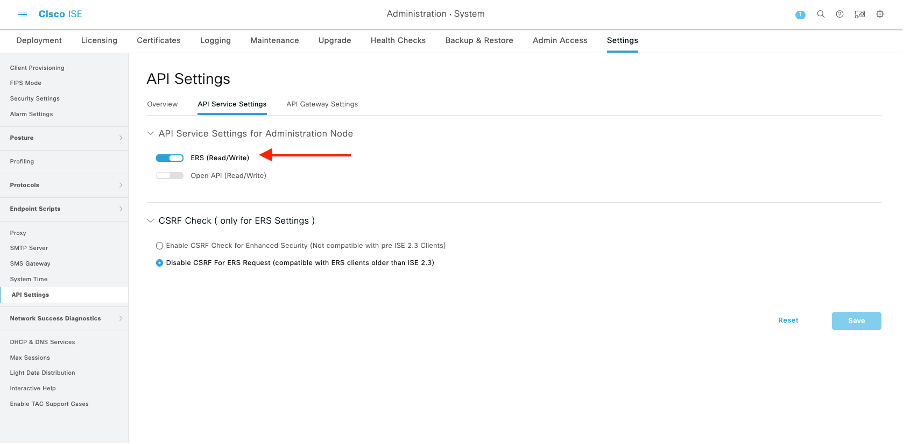

ملاحظة: تدعم واجهات برمجة التطبيقات (API) لنظام ERS TLS 1.1 و TLS 1.2. لا تدعم واجهات برمجة التطبيقات (APIs) TLS 1.0 بغض النظر عن تمكين TLS 1.0 في نافذة إعدادات الأمان من واجهة المستخدم الرسومية (GUI) Cisco ISE (الإدارة > النظام > الإعدادات > إعدادات الأمان). يرتبط تمكين TLS 1.0 في نافذة إعدادات التأمين ببروتوكول EAP فقط ولا يؤثر على واجهات ERS APIs.
Create ERS admin
قم بإنشاء مسؤول Cisco ISE، وعينت كلمة مرور، وأضفت المستخدم إلى مجموعة الإدارة كمسؤول ERS. يمكنك ترك بقية التكوين فارغة.
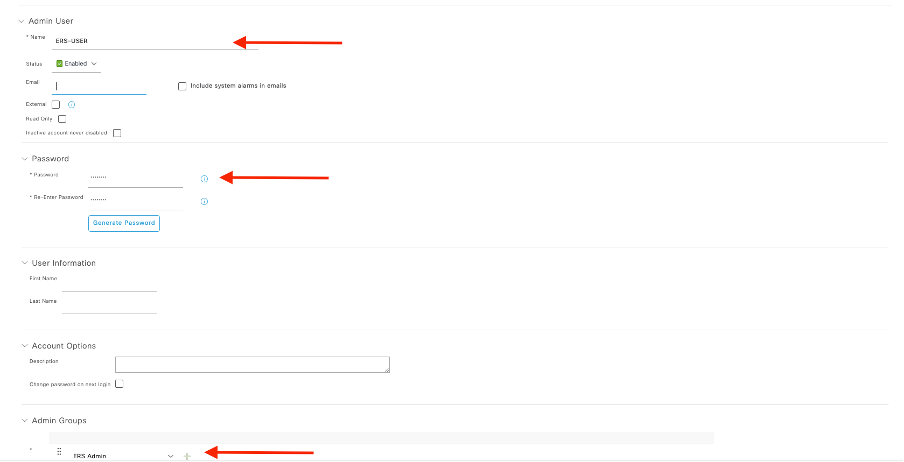
إعداد ساعي البريد
قم بتنزيل الإصدار عبر الإنترنت من PostMan أو إستخدامه.
- قم بإنشاء مستخدم وإنشاء مساحة عمل بالنقر فوق إنشاء مساحة عمل ضمن علامة التبويب مساحات العمل.
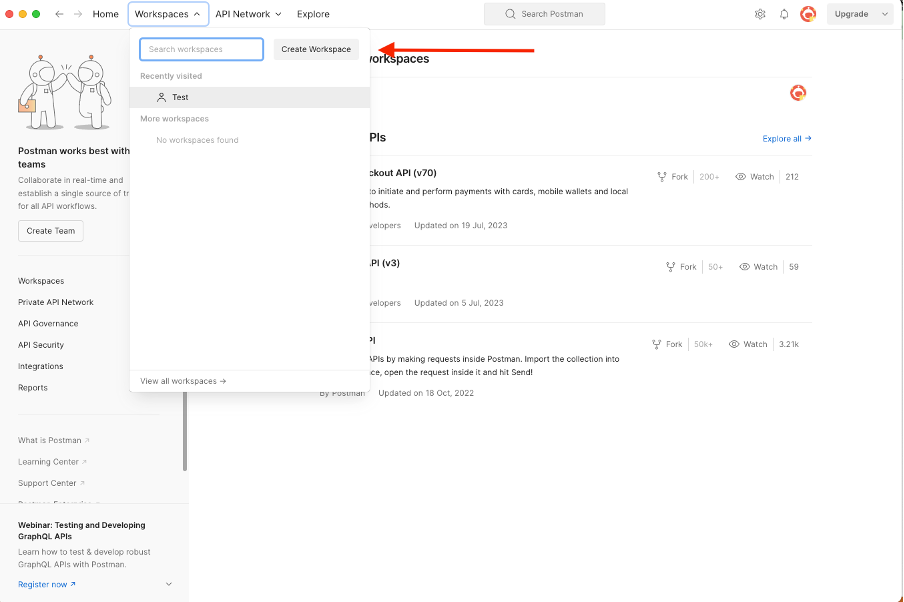
2. حدد مساحة عمل فارغة وقم بتعيين اسم لمساحة العمل. يمكنك إضافة وصف وجعله عاما. لهذا المثال تم تحديد Personalis.
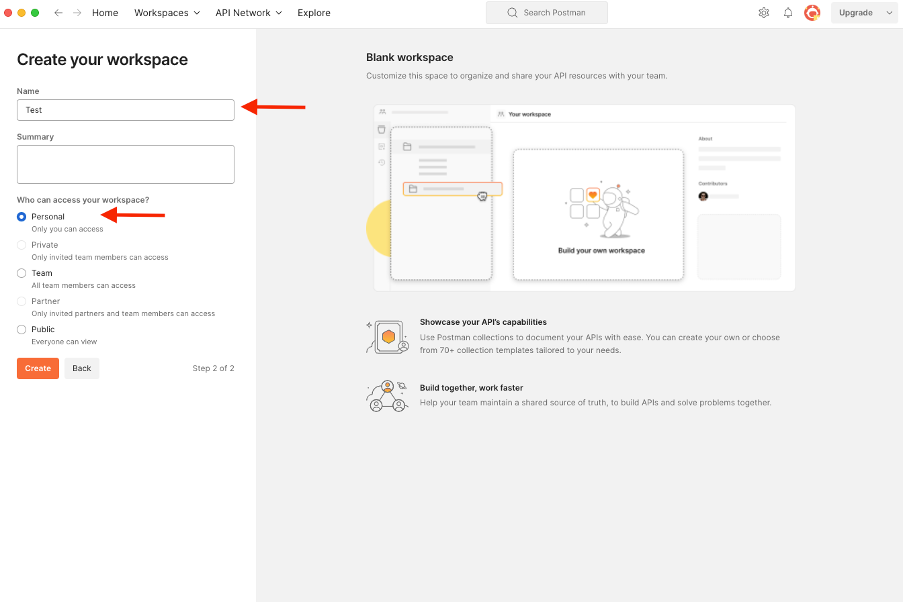
بمجرد إنشاء مساحة العمل، يمكنك الآن تكوين مكالمات API الخاصة بنا.
حزمة دعم المشغل
لتكوين أي مكالمة، يمكنك الوصول أولا إلى ISE ERS SDK (مجموعة أدوات تطوير البرامج). تقوم هذه الأداة بتجميع القائمة الكاملة لمكالمات API ISE التي يمكن تنفيذها:
- انتقل إلى https://{ise-ip}/ers/sdk
- تسجيل الدخول باستخدام بيانات اعتماد مسؤول ISE.
- توسيع وثائق واجهة برمجة التطبيقات
- قم بالتمرير لأسفل حتى تجد تكوين مشغل حزمة الدعم وانقر عليه.
- تحت هذا خيار أنت يستطيع الآن وجدت all the يتوفر عملية أنت يستطيع أنجزت ل هذا خيار على ISE. حدد إنشاء.
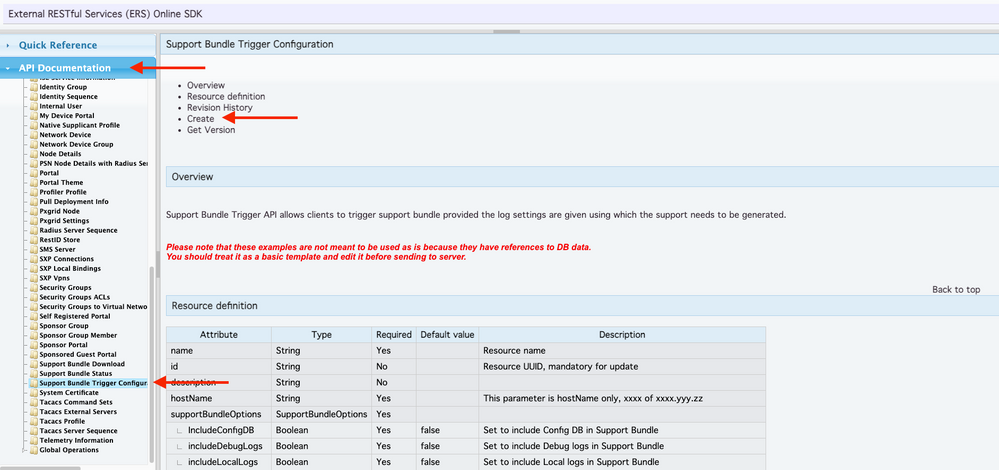
6. يمكنك الآن الاطلاع على التكوين المطلوب لإجراء إستدعاء واجهة برمجة التطبيقات باستخدام XML أو JSON على أي عميل REST بالإضافة إلى مثال إستجابة متوقع.
7. عودة إلى ساعي البريد تتيح تكوين المصادقة الأساسية ل ISE. تحت علامة التبويب التخويل، حدد المصادقة الأساسية كنوع المصادقة وأضفت مسوغات مستخدم ISE ERS التي تم إنشاؤها مسبقا على ISE.

ملاحظة: تظهر كلمة المرور كنص واضح ما لم يتم تكوين متغيرات على ساعي البريد
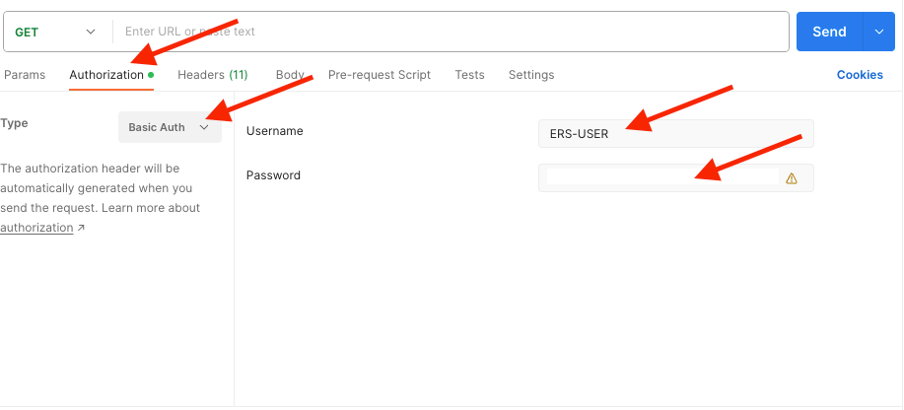
8. في PostMan انتقل إلى علامة التبويب الرؤوس وقم بتكوين الرؤوس المطلوبة لاستدعاء API باستخدام XML أو JSON كما هو موضح في SDK. في هذا المثال، يتم إستخدام JSON. يجب أن يبدو تكوين الرأس كما يلي:
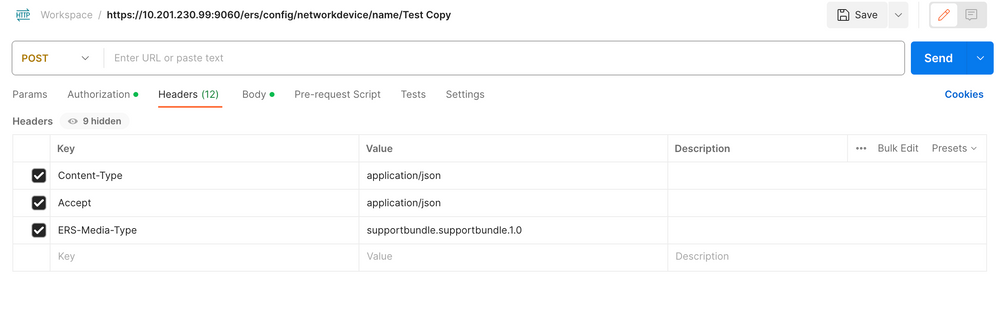
9. انتقل إلى رأس المتن وحدد خام. يتيح لنا ذلك لصق قالب XML أو JSON المطلوب لتشغيل حزمة الدعم.
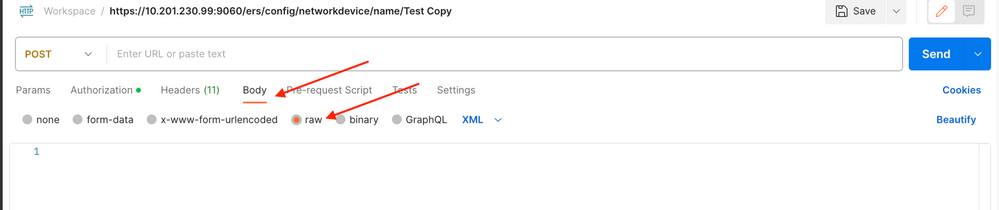
10. الصق قالب XML أو JSON في قسم النص الرئيسي الذي يغير القيم حسب الحاجة:
xml:
<?xml version="1.0" encoding="UTF-8"?> <ns0:supportbundle xmlns:ns0="supportbundle.ers.ise.cisco.com" xmlns:xs="http://www.w3.org/2001/XMLSchema" xmlns:ns1="ers.ise.cisco.com" xmlns:ers="ers.ise.cisco.com" description="Support Bundle Generation" name="supportBundle"> <hostName>Node hostname the SB is being collected from </hostName> <supportBundleIncludeOptions> <fromDate>mm/dd/yyyy</fromDate> <includeConfigDB>true|false</includeConfigDB> <includeCoreFiles>true|false</includeCoreFiles> <includeDebugLogs>true|false</includeDebugLogs> <includeLocalLogs>true|false</includeLocalLogs> <includeSystemLogs>true|false</includeSystemLogs> <mntLogs>true|false</mntLogs> <policyXml>true|false</policyXml> <toDate>mm/dd/yyyy</toDate> </supportBundleIncludeOptions> </ns0:supportbundle>
جون:
{ "SupportBundle": { "name": "supportBundle", "description": "Support Bundle Generation", "hostName": "node hostname the SB is being collected from", "supportBundleIncludeOptions": { "includeConfigDB": true|false, "includeDebugLogs": true|false, "includeLocalLogs": true|false, "includeCoreFiles": true|false, "mntLogs": true|false, "includeSystemLogs": true|false, "policyXml": true|false, "fromDate": "mm/dd/yyyy", "toDate": "mm/dd/yyyy" } } }
11. حدد POST كطريقة، الصق https://{ISE-ip}/ers/config/supportbundle وانقر فوق إرسال. إذا تم تكوين كل شيء بشكل صحيح، يجب أن ترى رسالة تم إنشاؤها" والنتيجة فارغة.
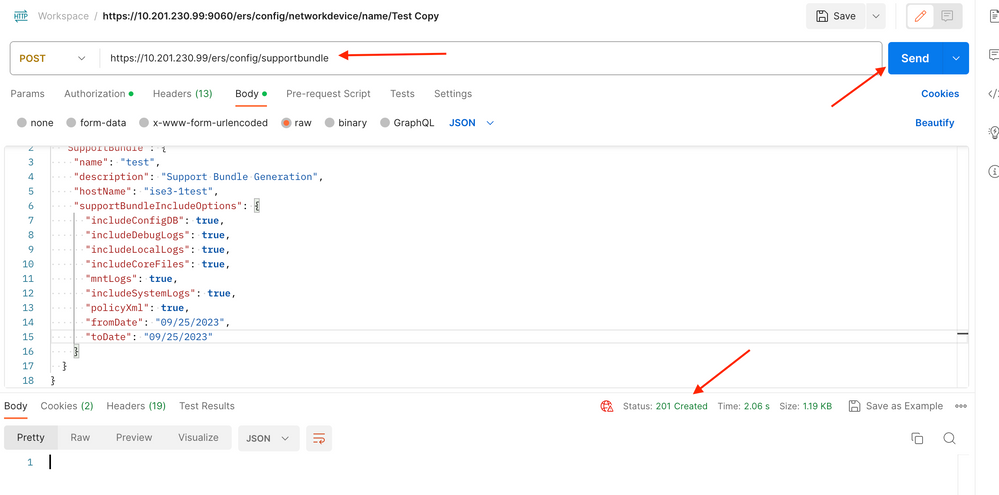
التحقق من حالة مجموعة الدعم
يمكنك تأكيد ما إذا كانت مجموعة الدعم قد تم تشغيلها أو إكمالها من خلال تشغيل سلسلة من مكالمات GET.

ملاحظة: يجب أن تستغرق مجموعة الدعم من 5 إلى 20 دقيقة حتى تكتمل وفقا لمقدار المعلومات التي يتم تجميعها من السجلات.
- على SDK ضمن مجموعة الدعم حدد LegalPack-All. تريد الحصول على المعرف لتتمكن من تشغيل مكالمة GET التالية. كما تمت ملاحظته من قبل، فيما يلي الرؤوس المطلوبة لإجراء المكالمة بالإضافة إلى الاستجابة المتوقعة.
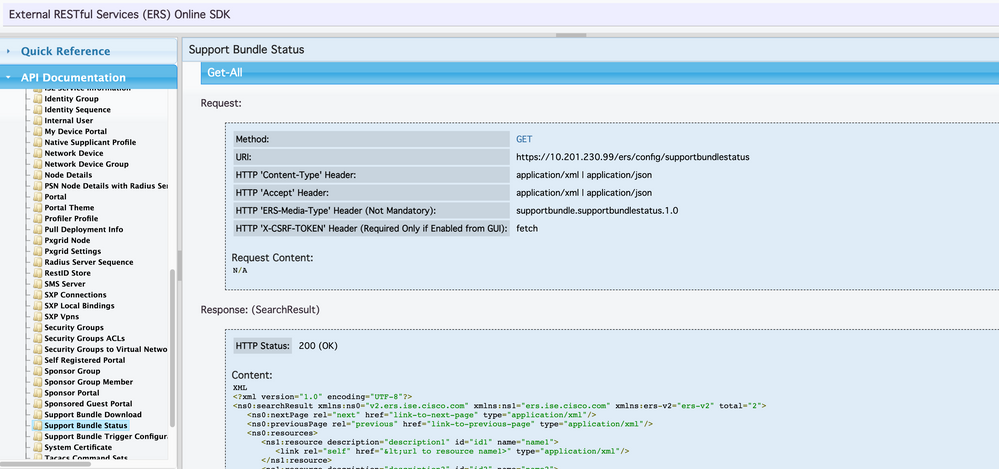
2. انتقل إلى علامة التبويب الرؤوس وقم بتكوين الرؤوس المطلوبة لاستدعاء API كما هو موضح في SDK. في هذا المثال، يتم إستخدام JSON. يجب أن يبدو تكوين الرأس كما يلي:
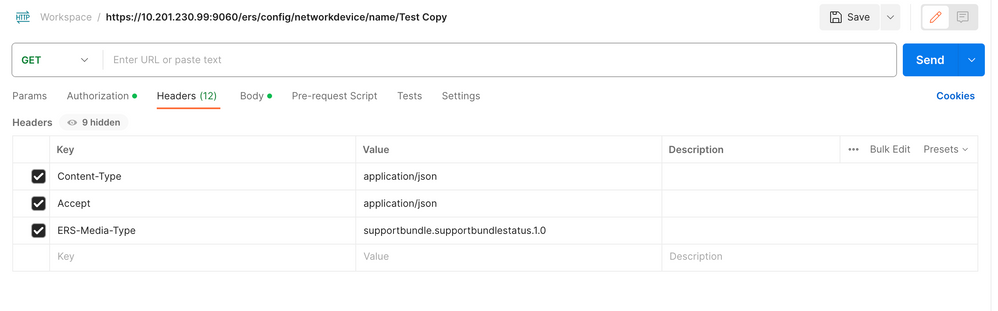
3. حدد GET كطريقة، الصق https://{ISE-ip}/ers/config/supportDellStatus وانقر فوق إرسال. إذا تم تكوين كل شيء بشكل صحيح، يجب أن ترى رسالة 200OK والنتيجة بالمعلومات المتعلقة بآخر مجموعة دعم تم تشغيلها. لا تتيح لنا هذه المكالمة معرفة ما إذا كانت مجموعة الدعم قد اكتملت بنجاح أم لا. من هذه المكالمة قم بجمع المعرف حتى تتمكن من إستخدامه في مكالمة GET التالية.
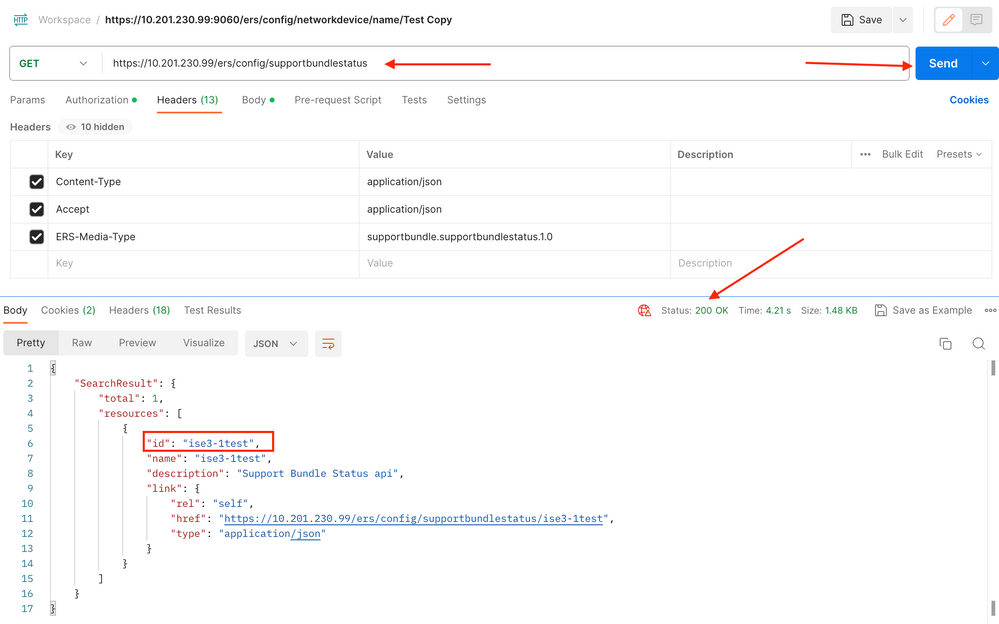
4. بمجرد تجميع المعرف، انتقل إلى SDK، تحت Support Bundle Statustab وselectGet-by-Id. كما تمت ملاحظته سابقا، توجد هنا الرؤوس المطلوبة لإجراء المكالمة فضلا عن الاستجابة المتوقعة.
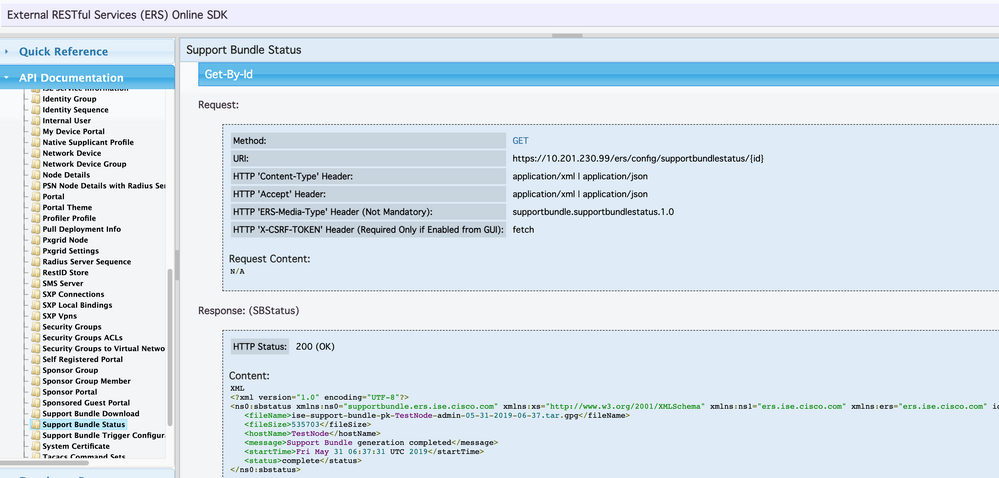
5. انتقل إلى علامة التبويب الرؤوس وقم بتكوين الرؤوس المطلوبة لاستدعاء API كما هو موضح في SDK. في هذا المثال، يتم إستخدام JSON. يجب أن يبدو تكوين الرأس كما يلي:
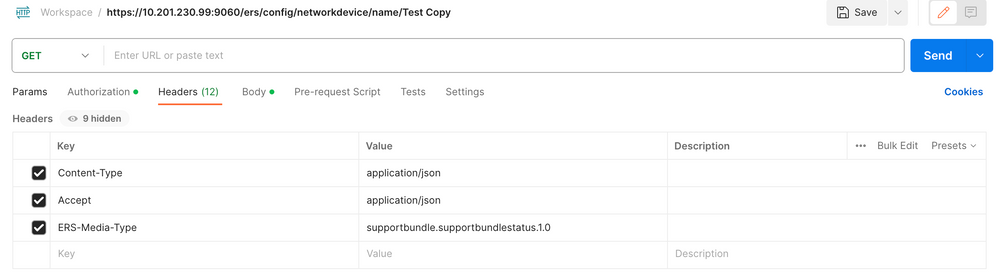
6. حدد GET كطريقة، الصق https://{ISE-ip}/ers/config/support/supportDlStatus/{id} والمعرف الذي تم تجميعه من الخطوة 3، وأخيرا انقر فوق إرسال. إذا تم تكوين كل شيء بشكل صحيح، يجب أن ترى رسالة 200 OK" والنتيجة بالمعلومات المتعلقة بإكمال آخر مجموعة دعم تم تشغيلها أو لا. دون اسم الملف من هذه المكالمة نظرا لأنك بحاجة إلى مكالمة PUT.
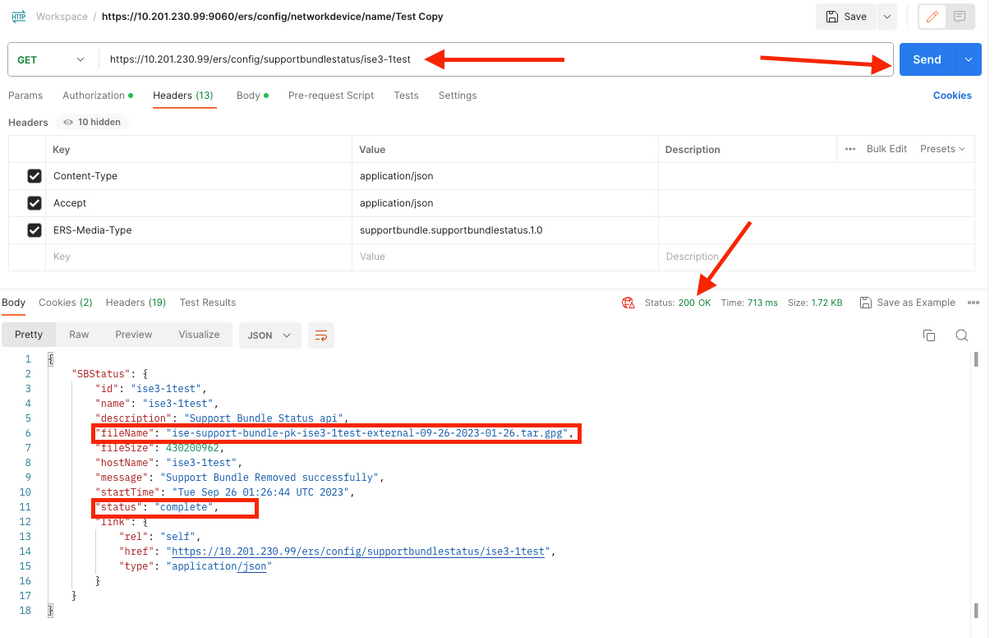
تنزيل مجموعة الدعم
بمجرد تأكيد وجود مجموعة الدعم في حالة الاكتمال. يمكنك المتابعة لتنزيله.
- على ال SDK تحت الدعم حزمة تنزيل Downloadtab تحديد تنزيل حزمة الدعم. كما تمت ملاحظته من قبل، فيما يلي الرؤوس المطلوبة لإجراء المكالمة، وقالبا XML و JSON، بالإضافة إلى الاستجابة المتوقعة.
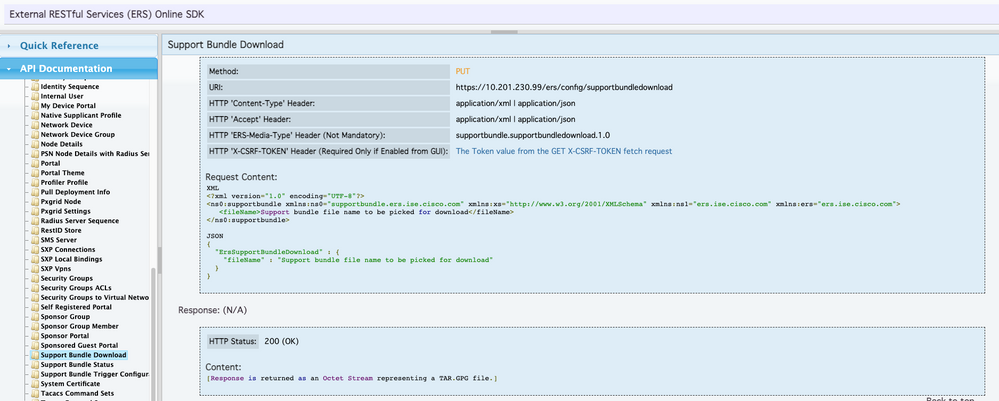
2. انتقل إلى علامة التبويب الرؤوس وقم بتكوين الرؤوس المطلوبة لاستدعاء API كما هو موضح في SDK. في هذا المثال، يتم إستخدام JSON. يجب أن يبدو تكوين الرأس كما يلي:
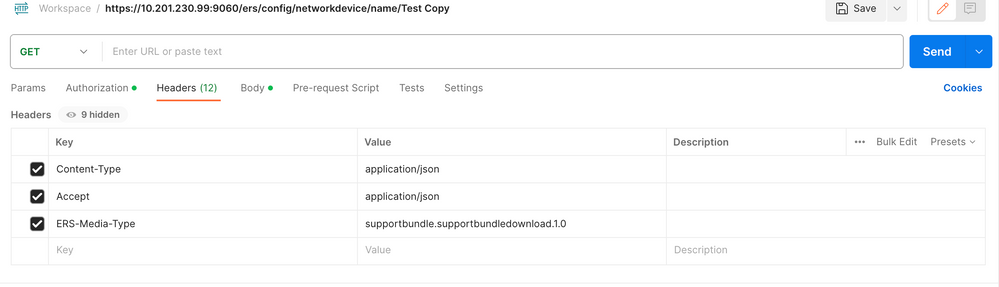
3. انتقل إلى رأس المتن وحدد خام. يتيح لنا ذلك لصق قالب XML أو JSON المطلوب لتنزيل مجموعة الدعم.
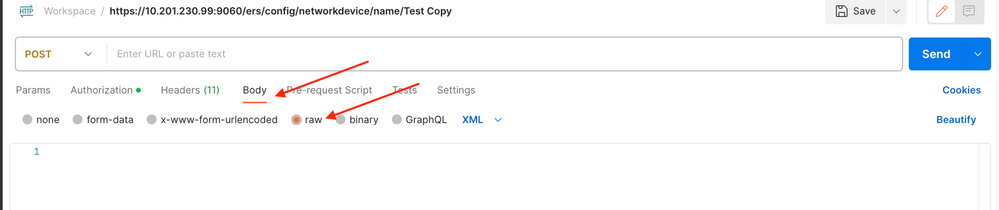
4. الصق قالب XML أو JSON في قسم Body الذي يغير القيم حسب الحاجة. سيكون اسم الملف هو اسم الملف الذي تم تجميعه من الخطوة 6 (ise-support-bundle-pk-ise3-1test-external-09-26-2023-01-26.tar.gpg):
XML
<?xml version="1.0" encoding="UTF-8"?> <ns0:supportbundle xmlns:ns0="supportbundle.ers.ise.cisco.com" xmlns:xs="http://www.w3.org/2001/XMLSchema" xmlns:ns1="ers.ise.cisco.com" xmlns:ers="ers.ise.cisco.com"> <fileName>Support bundle file name to be picked for download</fileName> </ns0:supportbundle>
جون:
{ "ErsSupportBundleDownload" : { "fileName" : "Support bundle file name to be picked for download" } }
5. حدد PUT كطريقة، الصق https://{ISE-ip}/ers/config/supportDellDownload وانقر فوق إرسال. إذا تم تكوين كل شيء بشكل صحيح، يجب أن ترى رسالة 200 OK" والملف محمل.
التحقق من الصحة
إذا كنت قادرا على الوصول إلى صفحة واجهة المستخدم الرسومية (GUI) لخدمة API، على سبيل المثال، https://{iseip}:{port}/api/swagger-ui/index.html أو https://{iseip}:9060/ers/sdk، فهذا يعني أن خدمة API تعمل كما هو متوقع.
استكشاف الأخطاء وإصلاحها
- وتتم مراجعة جميع عمليات REST ويتم تسجيل السجلات في سجلات النظام.
- لاستكشاف المشاكل المتعلقة بواجهات برمجة التطبيقات المفتوحة وإصلاحها، قم بتعيين مستوى السجل لمكون apiservice إلى debug في نافذة تكوين سجل تصحيح الأخطاء.
- لاستكشاف المشاكل المتعلقة بواجهات برمجة تطبيقات ERS وإصلاحها، قم بتعيين مستوى السجل لمكون ers على تصحيح الأخطاء في نافذة تكوين سجل تصحيح الأخطاء. لعرض هذا الإطار، انتقل إلى واجهة المستخدم الرسومية Cisco ISE، انقر فوق رمز القائمة واختر عمليات > أستكشاف الأخطاء وإصلاحها > معالج تصحيح الأخطاء > تكوين سجل الأخطاء.
- يمكنك تنزيل السجلات من نافذة تنزيل السجلات. لعرض هذا الإطار، انتقل إلى واجهة المستخدم الرسومية Cisco ISE، انقر فوق رمز القائمة واختر عمليات > أستكشاف الأخطاء وإصلاحها > سجلات التنزيل.
- يمكنك إختيار تنزيل إما حزمة دعم من علامة التبويب حزمة الدعم بالنقر فوق الزر تنزيل ضمن علامة التبويب، أو تنزيل سجلات تصحيح الأخطاء خدمة API من علامة التبويب تصحيح الأخطاء" بالنقر فوق قيمة ملف السجل لسجل تصحيح أخطاء خدمة API.

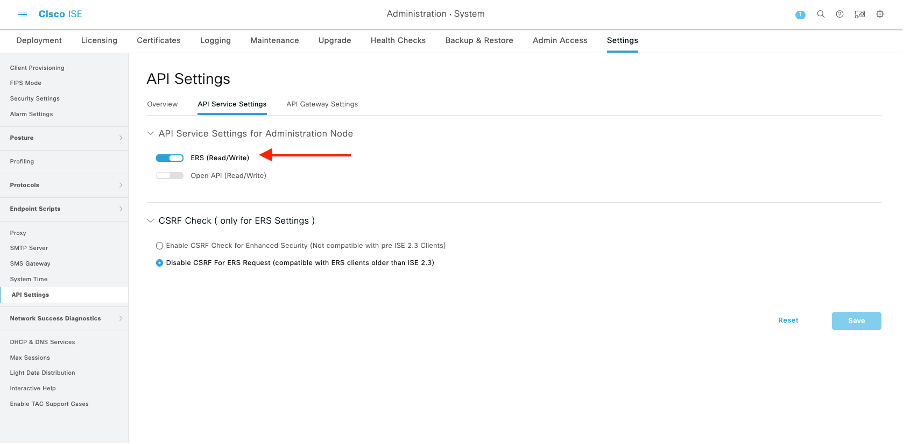
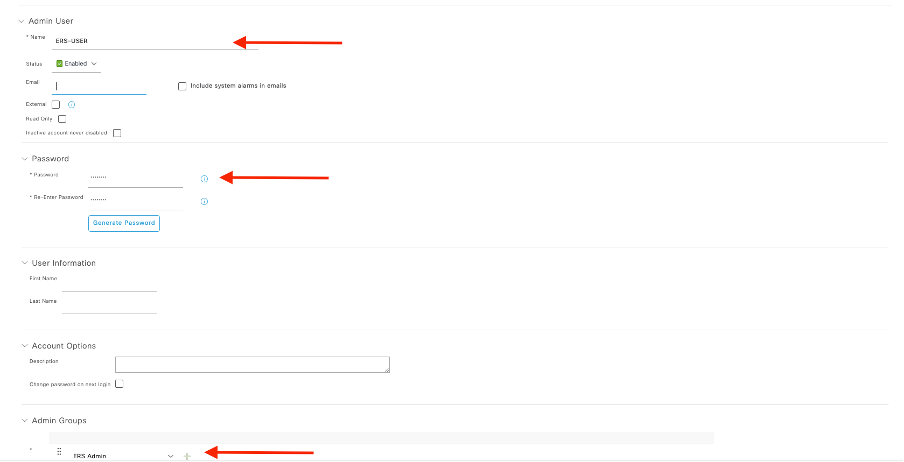
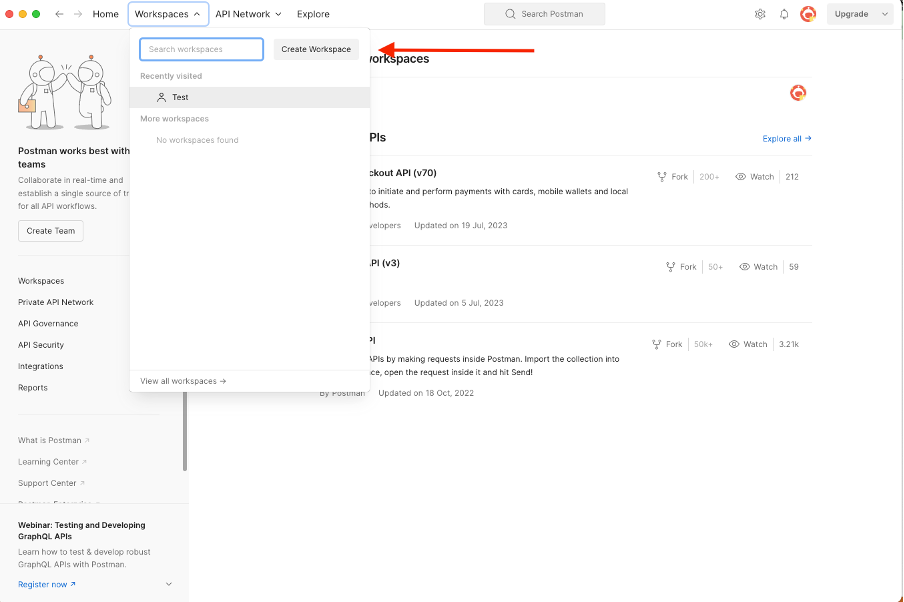
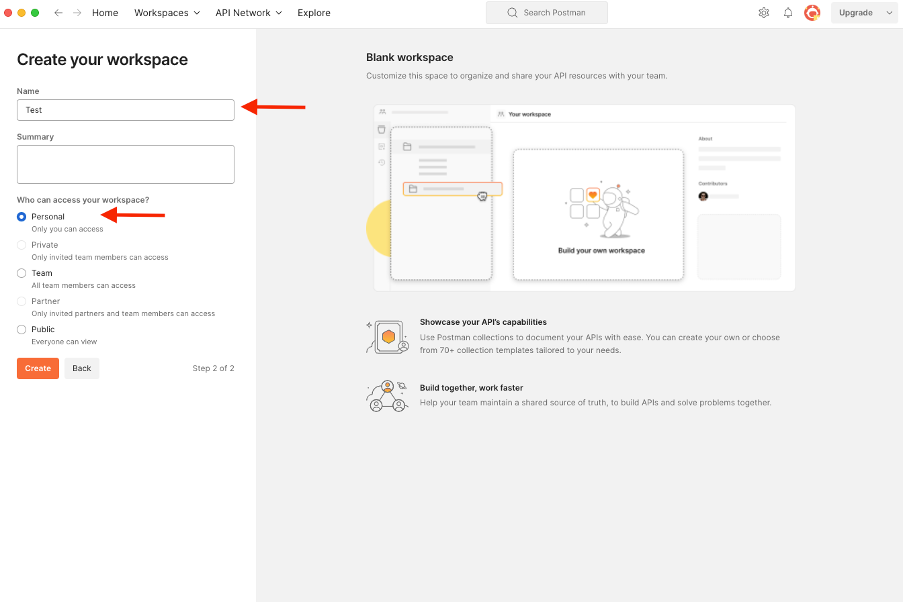
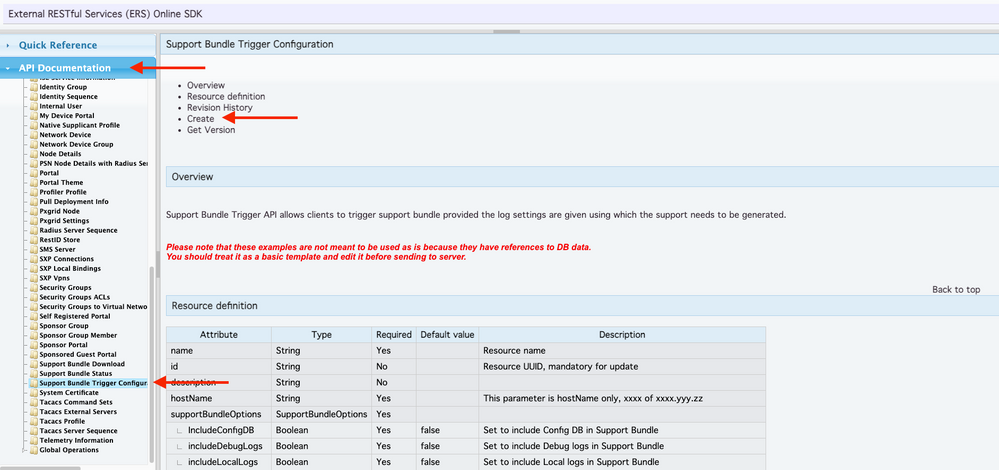
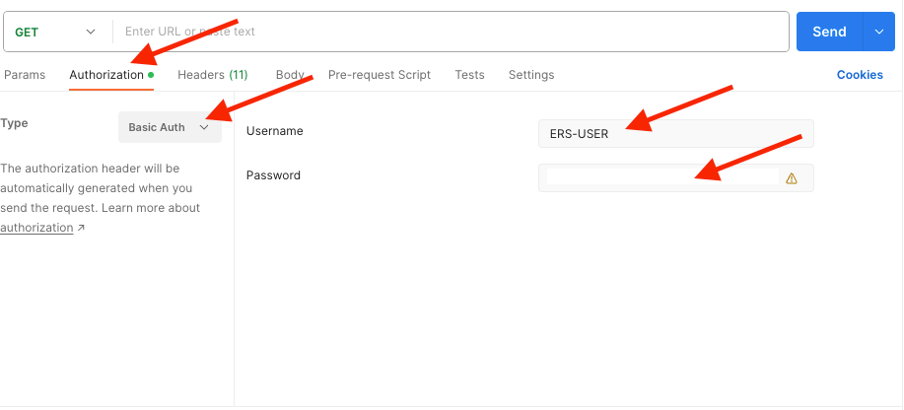
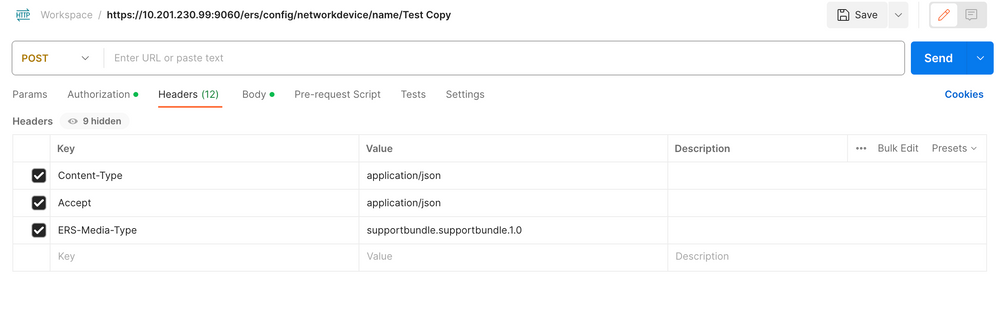
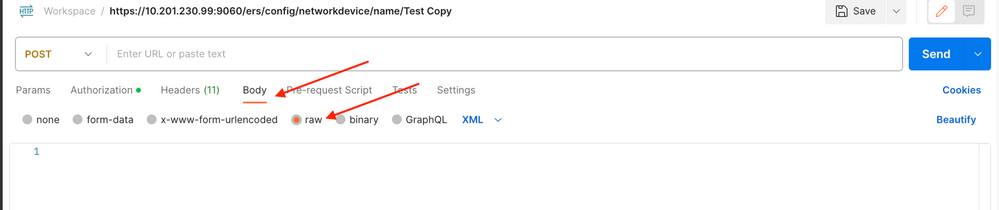
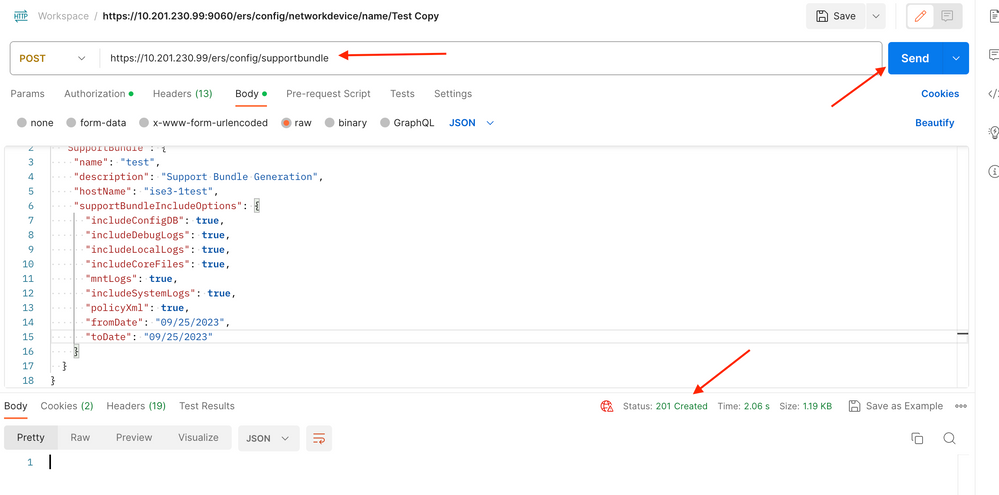
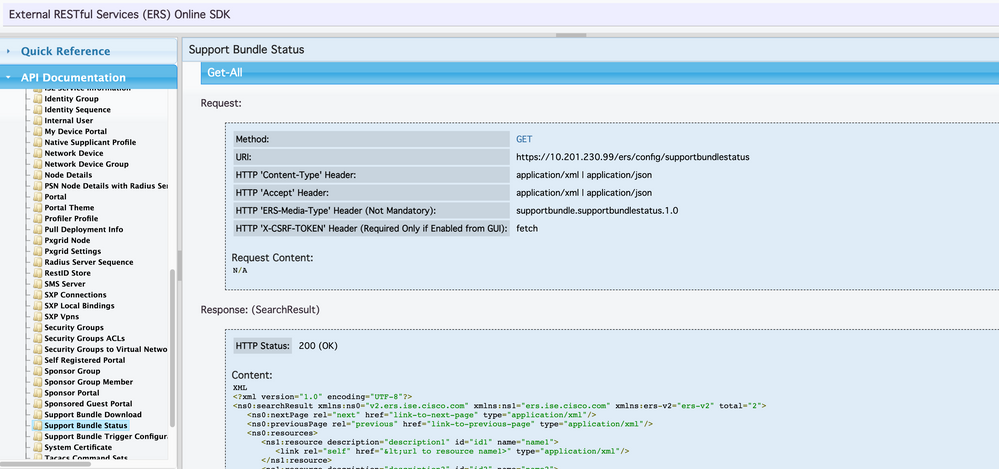
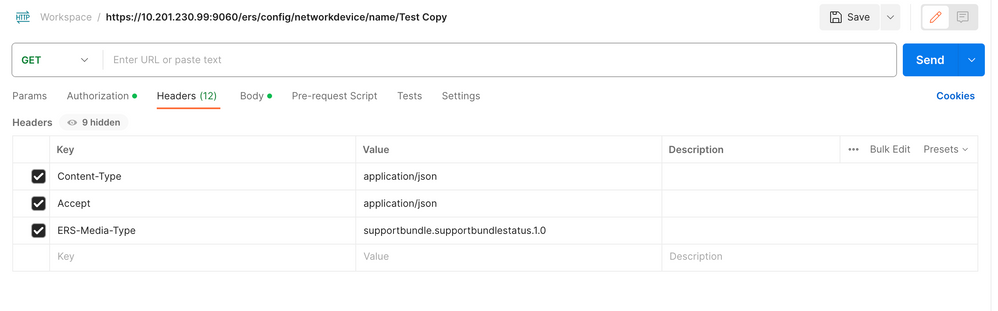
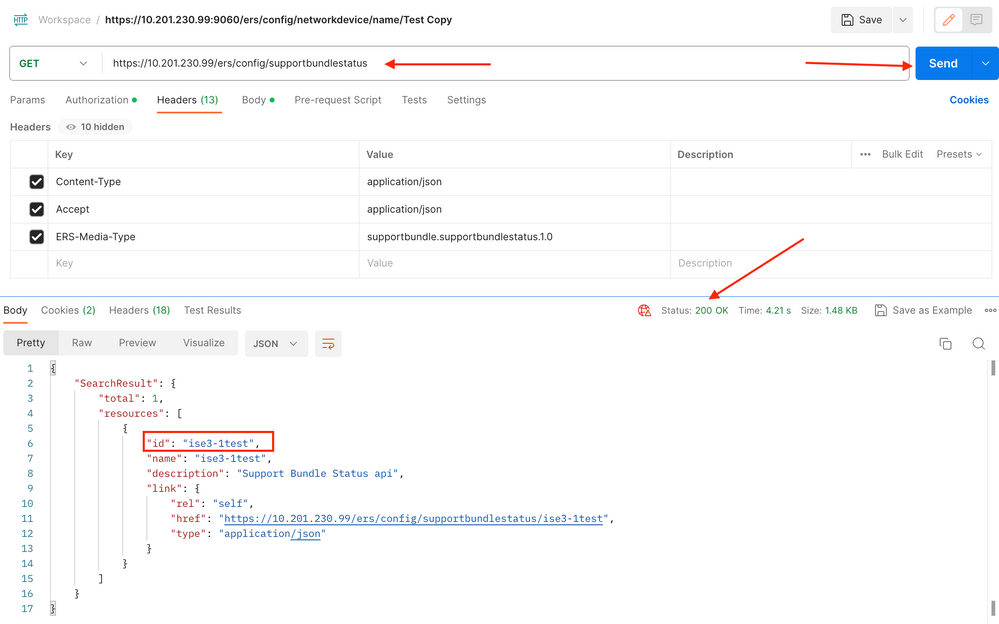
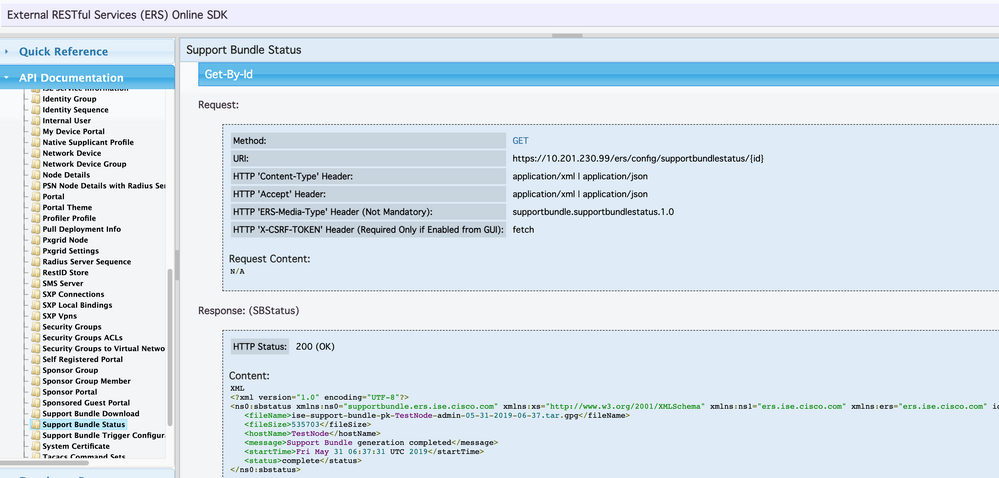
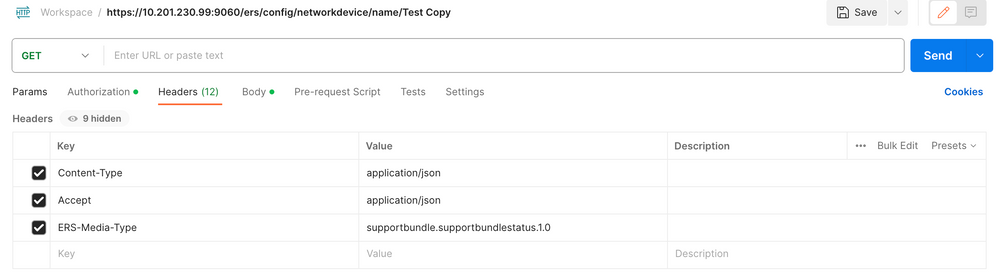
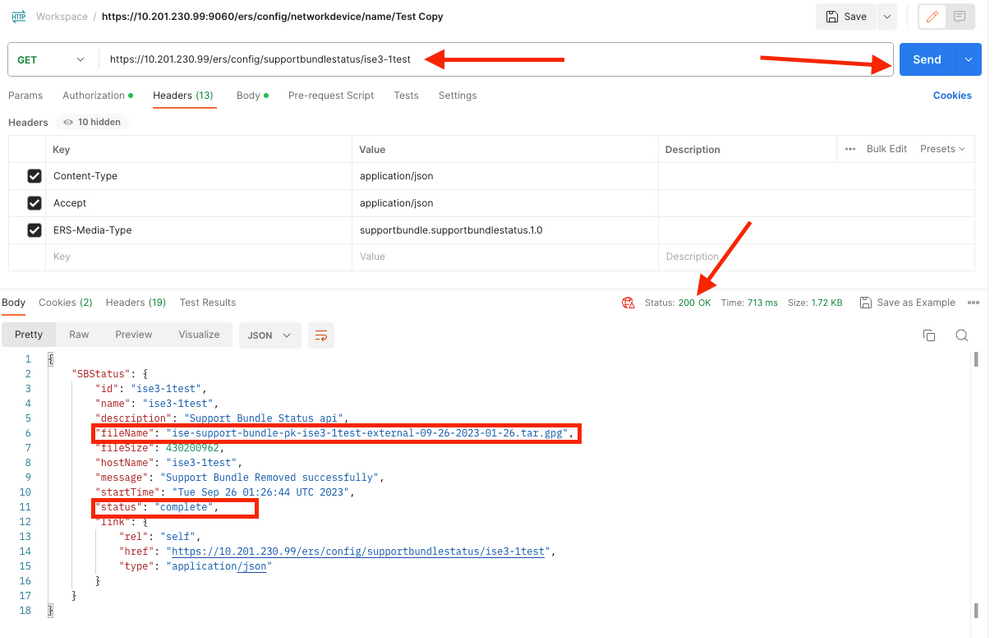
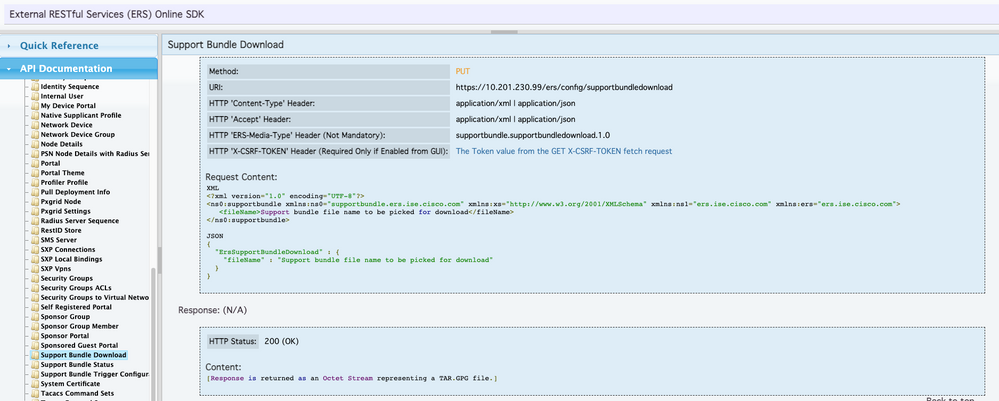
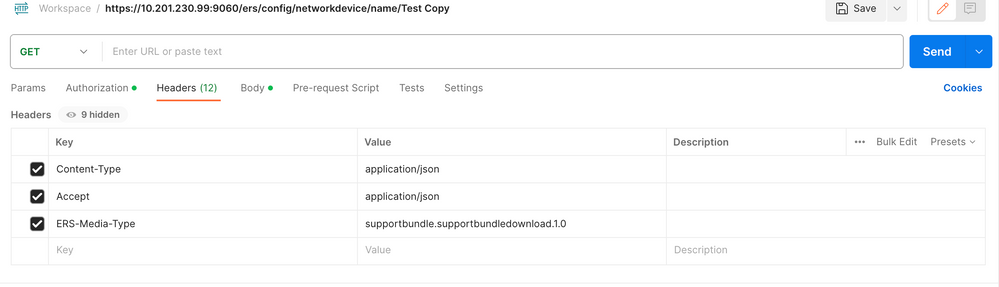
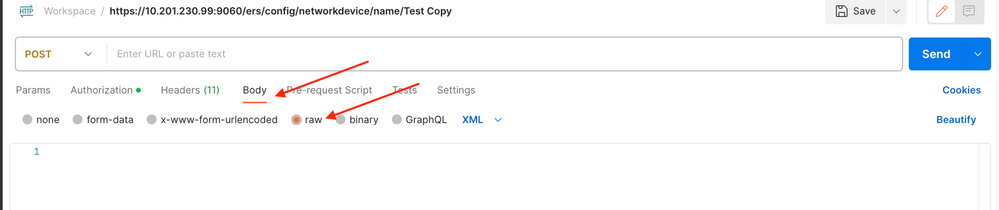
 التعليقات
التعليقات